192.168.8.1 Ip చిరునామా అనేది మీ లోకల్ ఏరియా నెట్వర్క్ రూటర్ యొక్క లక్షణాలకు ఒక ప్రైవేట్ గేట్వే, ఇది పాస్వర్డ్ మరియు వినియోగదారు పేరును మార్చడం మరియు మెరుగైన భద్రత కోసం ఫైర్వాల్లను జోడించడం లేదా నిర్దిష్ట రకమైన నెట్వర్క్ ట్రాఫిక్ను నిరోధించడం వంటి మార్పులను చేయడానికి మిమ్మల్ని అనుమతిస్తుంది.
IP 192.168.8.1 ప్రైవేట్ నెట్వర్క్లోని వివిధ సిస్టమ్లతో కమ్యూనికేట్ చేయడానికి ఉపయోగించబడుతుంది. లాగిన్ విధానాన్ని పరిచయం చేయడం ద్వారా నెట్వర్కింగ్ సాధనాలను కాన్ఫిగర్ చేయడంలో కూడా ఇది ఉపయోగించబడుతుంది. 192.168.8.1 ప్రధానంగా ఉపయోగించబడింది హువావే బ్రాండ్ నెట్వర్క్ కాన్ఫిగరేషన్ల కోసం రూటర్.
192.168.8.1 అంటే ఏమిటి?
192.168.8.1 Ip అడ్రస్ క్లాస్ పరిధిలోని C- క్లాస్ Ip చిరునామా, ఇది ప్రధానంగా నెట్వర్క్ కాన్ఫిగరేషన్ కోసం ఉపయోగించబడుతుంది లోకల్ ఏరియా నెట్వర్క్ మరియు ఇది ప్రైవేట్ మరియు ఇంటర్నెట్ కోసం అందుబాటులో లేదు.
192.168.8.1కి లాగిన్ చేయడం ఎలా?
- మీ వెబ్ బ్రౌజర్ని తెరిచి, URLని టైప్ చేయండి http://192.168.8.1 చిరునామా పట్టీలో మరియు
- నొక్కండి “ఎంటర్”రౌటర్ సెట్టింగ్ల లాగిన్ పేజీని తెరవడానికి
- రూటర్ ఆధారాల పేజీ కోసం మీ వినియోగదారు పేరు మరియు పాస్వర్డ్ను నమోదు చేయండి (డిఫాల్ట్ సాధారణంగా అడ్మిన్/అడ్మిన్)
- లాగిన్ అయిన తర్వాత మీరు వైఫై పాస్వర్డ్ల వంటి వివరాలను సర్దుబాటు చేయవచ్చు లేదా నెట్వర్క్ భద్రతను ప్రారంభించవచ్చు
- అవసరమైతే మీరు ip చిరునామాలు మరియు పోర్ట్ నంబర్లకు సంబంధించిన సెట్టింగ్లను కూడా సర్దుబాటు చేయవచ్చు.
- మార్పులు చేసిన తర్వాత రూటర్ డిఫాల్ట్ సెట్టింగ్ల పేజీ నుండి నిష్క్రమించే ముందు వాటిని సేవ్ చేయడం మర్చిపోవద్దు.
గమనిక: మీరు 192.168.8.1 వద్ద రూటర్ యొక్క అడ్మిన్ ప్యానెల్ను యాక్సెస్ చేయలేకపోతే వేరే IP చిరునామాని ఉపయోగించి ప్రయత్నించండి – 192.168.0.1 or 192.168.1.1
IP చిరునామాను పరిష్కరించుకోవడం 192.168.8.1
- ఏదో ఒక సమయంలో, మీ రూటర్తో విభిన్న సమస్యలను ఎదుర్కోవడం సర్వసాధారణం.
- మీరు లాగిన్ స్క్రీన్ను దాటలేకపోతే, మీరు పరిగణించవలసిన కొన్ని అంశాలు ఉన్నాయి.
- మీ ఇంటర్నెట్ స్థిరంగా ఉందని మరియు హెచ్చుతగ్గులు లేకుండా ఉందని నిర్ధారించడానికి ధృవీకరించండి.
- నిర్ధారించడానికి కమాండ్ ప్రాంప్ట్ను ఉపయోగించడం మరొక ఎంపిక డిఫాల్ట్ గేట్వే.
- మీరు తప్పుగా వాడుతూ ఉండవచ్చు IP చిరునామా వినియోగదారు ఇంటర్ఫేస్ని యాక్సెస్ చేయడం కోసం.
- మరింత సహాయం కోసం, మీరు మీ ఇంటర్నెట్ సరఫరాదారుని కూడా సంప్రదించవచ్చు.
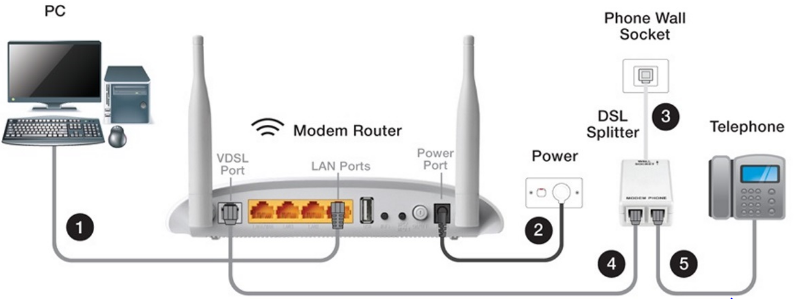
మీరు IP చిరునామాకు చెందిన రౌటర్ యొక్క నిర్వాహకులైతే 192.168.8.1 IP చిరునామాను ఉపయోగించడం ద్వారా 192.168.8.1 మీరు మీ రూటర్లో ఏవైనా అవసరమైన మార్పులు చేయవచ్చు & మీ రూటర్ యొక్క డిఫాల్ట్ సెట్టింగ్ను కూడా మార్చవచ్చు.
IP చిరునామా కోసం వినియోగదారు పేరు మరియు పాస్వర్డ్ను మర్చిపోయారా?
మీరు మీ వినియోగదారు పేరు మరియు పాస్వర్డ్ను మరచిపోయినట్లయితే 192.168.8.1 IP చిరునామా, వాటిని రీసెట్ చేయడానికి మీరు తీసుకోవలసిన కొన్ని దశలు ఉన్నాయి
- మీ రూటర్ యొక్క మాన్యువల్ను గుర్తించండి లేదా ఆన్లైన్లో డిఫాల్ట్ ఆధారాలను చూడండి. చాలా రూటర్లో డిఫాల్ట్ యూజర్ మరియు పాస్వర్డ్లు ఉంటాయి వారి మాన్యువల్స్లో జాబితా చేయబడింది రూటర్ యొక్క సెట్టింగ్ల పేజీని నమోదు చేయడానికి ఉపయోగించవచ్చు
- " వంటి సార్వత్రిక కలయికను ప్రయత్నించండిఅడ్మిన్"లేదా" <span style="font-family: Mandali; "> పాస్వర్డ్</span>” (ఇప్పటికే మార్చకపోతే)
- మిగతావన్నీ విఫలమైతే, రౌటర్ యొక్క “ని నొక్కండితిరిగి నిర్దారించు ” పేపర్క్లిప్/పిన్తో పరికరం వెనుక భాగంలో ఉన్న బటన్. ఇది మీ రూటర్ని దాని ఫ్యాక్టరీ సెట్టింగ్లకు పునరుద్ధరిస్తుంది.

వినియోగదారు పేరు మరియు పాస్వర్డ్ జాబితా
|
సాధారణ లాగిన్ సమస్యలు
పాస్వర్డ్ మార్పు ప్రక్రియను లేదా రూటర్ మోడెమ్ కాన్ఫిగరేషన్కు సంబంధించిన మరేదైనా ప్రక్రియను ప్రారంభించడానికి లాగిన్ చేసేటప్పుడు మీకు సమస్యలు ఉంటే, మీరు అక్షరదోషాల IP చిరునామాను ఉపయోగిస్తూ ఉండవచ్చు 192.168.l.8.1 or 192.168.8.ఎల్ కాబట్టి కొనసాగడానికి ముందు సరైన IPని ఉపయోగించడానికి ప్రయత్నించండి.